Obsah:
Způsob 1: Kontrola připojení
Chyba "Tiskárna neodpovídá" je nejčastěji způsobena fyzickými problémy s jejím připojením, proto nejprve zkontrolujte kabely. Zkuste je znovu připojit nebo vybrat jiný volný USB port na počítači a poté spusťte tisk. Pokud ve frontě zůstaly nějaké dokumenty, nejprve ji vyčistěte podle pokynů v Způsobu 3.

Pokud jste pečlivě zkontrolovali všechny kabely a ujistili se, že je připojení provedeno správně, přejděte k ověření následujících metod v pořadí, protože jsou seřazeny podle účinnosti a jednoduchosti provedení.
Způsob 2: Vypnutí režimu offline
Někdy se stává, že kvůli nečekanému ukončení činnosti nebo chybám tiskárna automaticky přejde do režimu offline a tento režim se po opětovném připojení zařízení neaktivuje.V takovém případě se objeví zmiňovaná chyba a k jejímu vyřešení bude potřeba zařízení z tohoto režimu vyvést samostatně.
- Rozbalte menu "Start" a přejděte do "Nastavení".
- Klikněte na sekci "Zařízení".
- Otevřete kategorii věnovanou tiskárnám a skenerům.
- V ní vyberte tu tiskárnu, kterou je potřeba vyvést z autonomního režimu.
- Objeví se blok s nástroji pro interakci, kde klikněte na tlačítko "Otevřít frontu".
- Rozbalte rozbalovací menu "Tiskárna" a zrušte zaškrtnutí u položky "Pracovat autonomně". Pokud tam nebylo, není třeba provádět žádné akce.
- Jakmile bude parametr vypnut, nápis "Pracovat autonomně", který se dříve zobrazoval v názvu okna, zmizí a můžete přejít k dalšímu způsobu, jak vyčistit frontu tisku a zkusit znovu pracovat se zařízením.
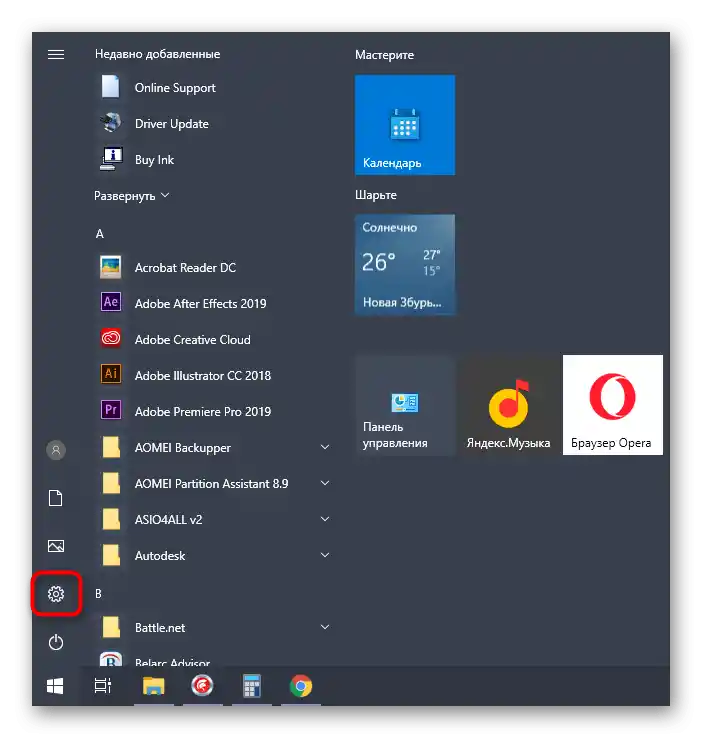
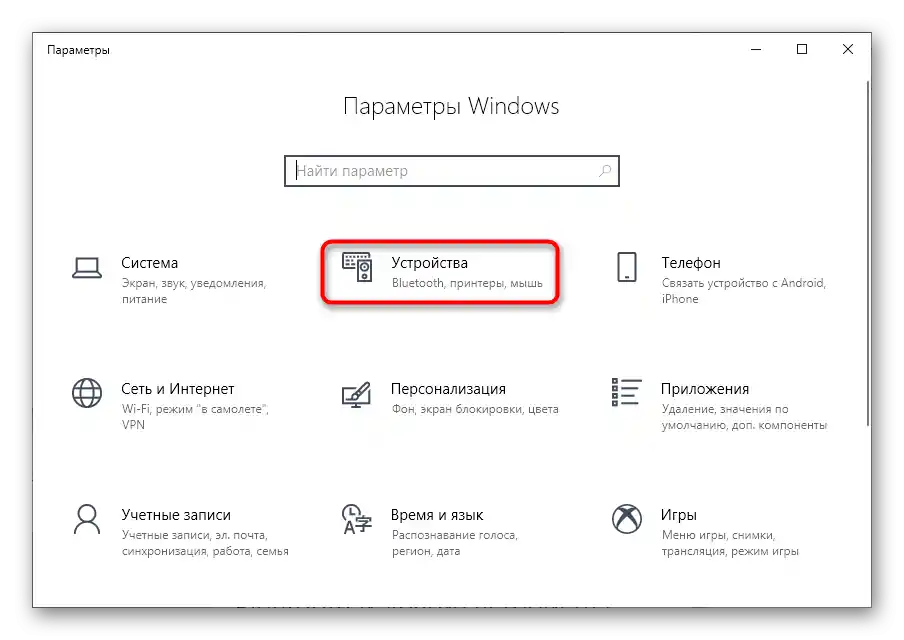
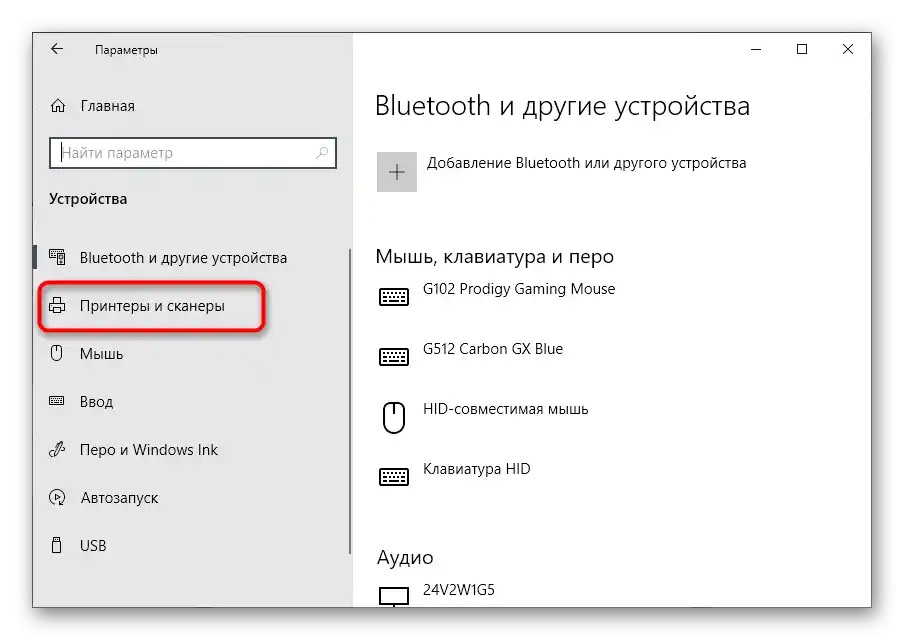
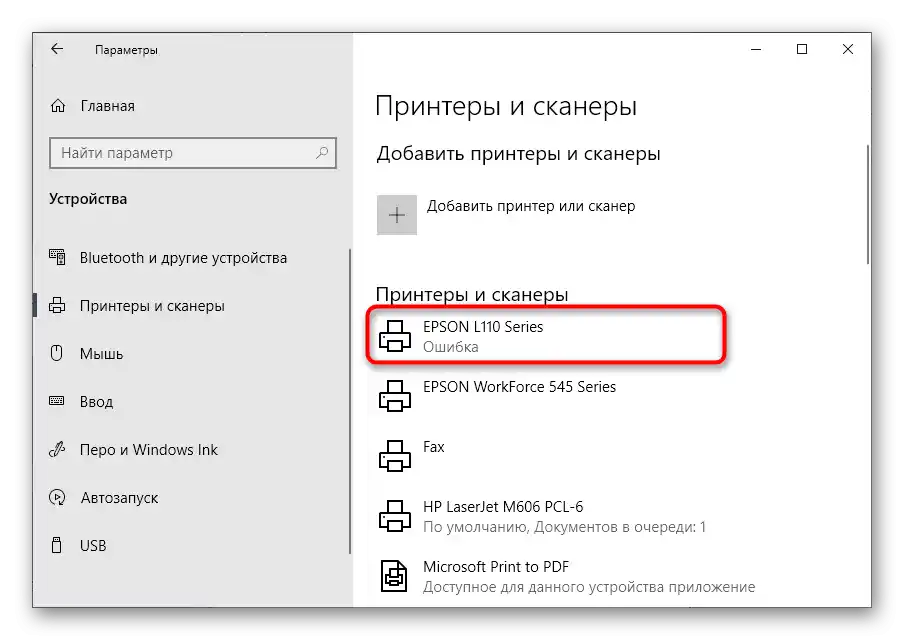
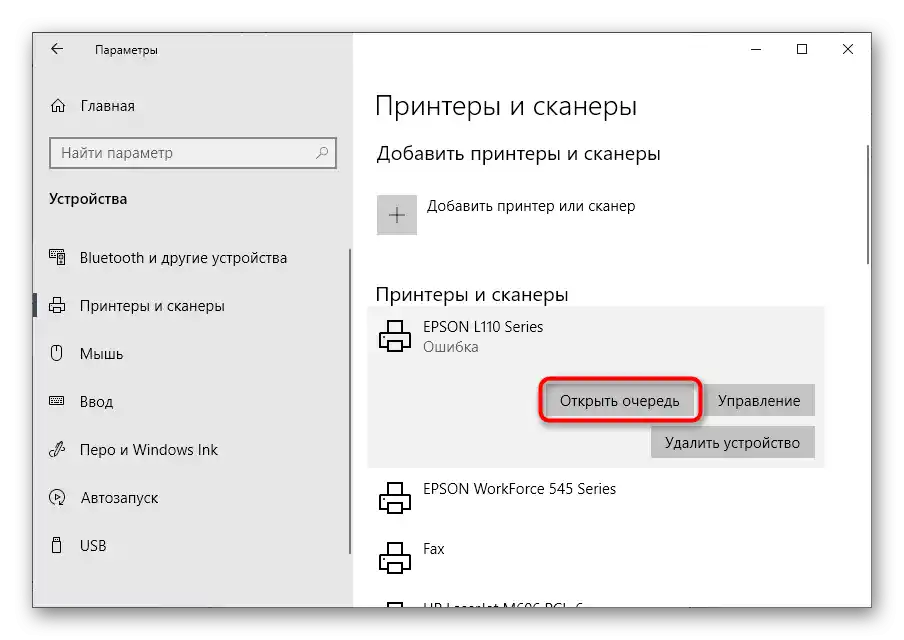
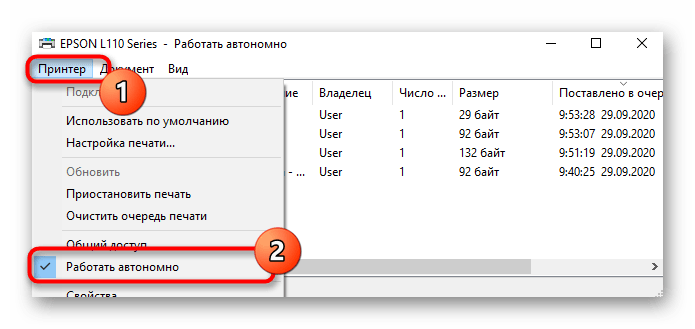
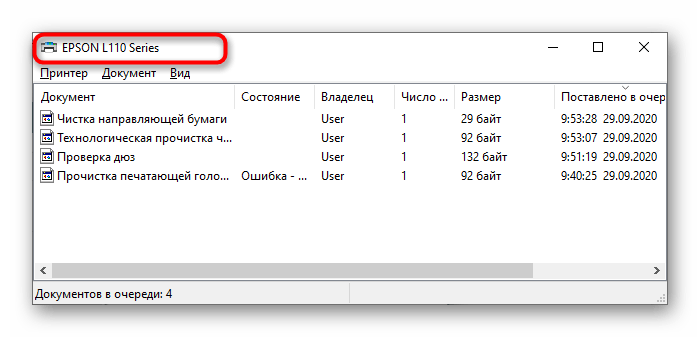
Upozorníme na situaci, kdy se okno s frontou tisku z nějakého důvodu neotevírá. Instrukce bude užitečná také pro uživatele Windows 7, protože v této verzi OS chybí výše uvedené menu "Nastavení" a vypnutí autonomního režimu se provádí jinak.
- Vyvolejte "Ovládací panely", vyhledáním této aplikace přes "Hledání" nebo kliknutím na její název vpravo v tomto menu.
- Potřebujete kategorii "Zařízení a tiskárny".
- Dvakrát klikněte na ikonu zařízení, abyste otevřeli okno pro jeho správu.
- Klikněte na odkaz "Dokumenty ve frontě".
- Po kliknutí na něj se objeví stejné menu pro správu fronty, přes které se tiskárna vyvádí z autonomního režimu.
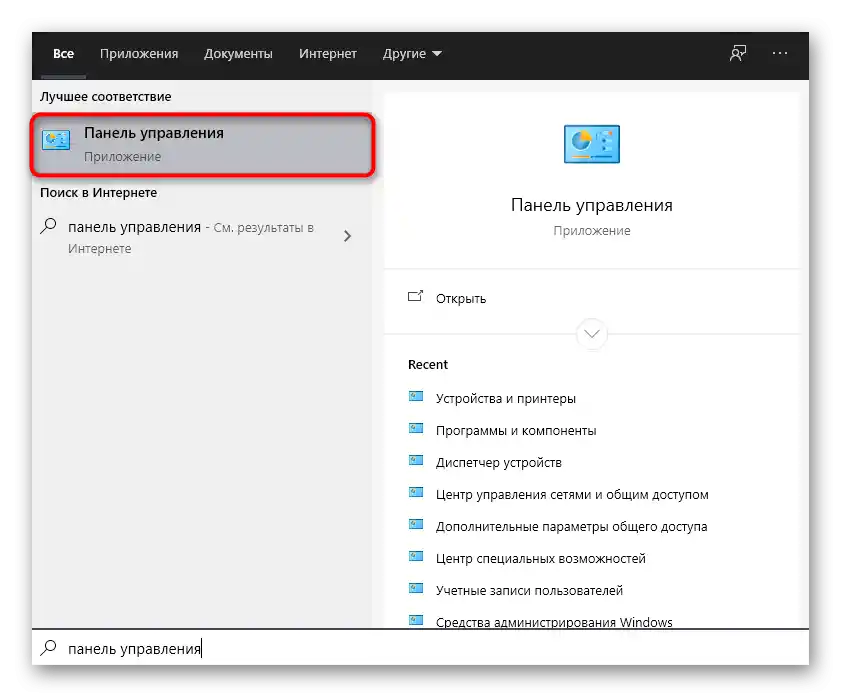
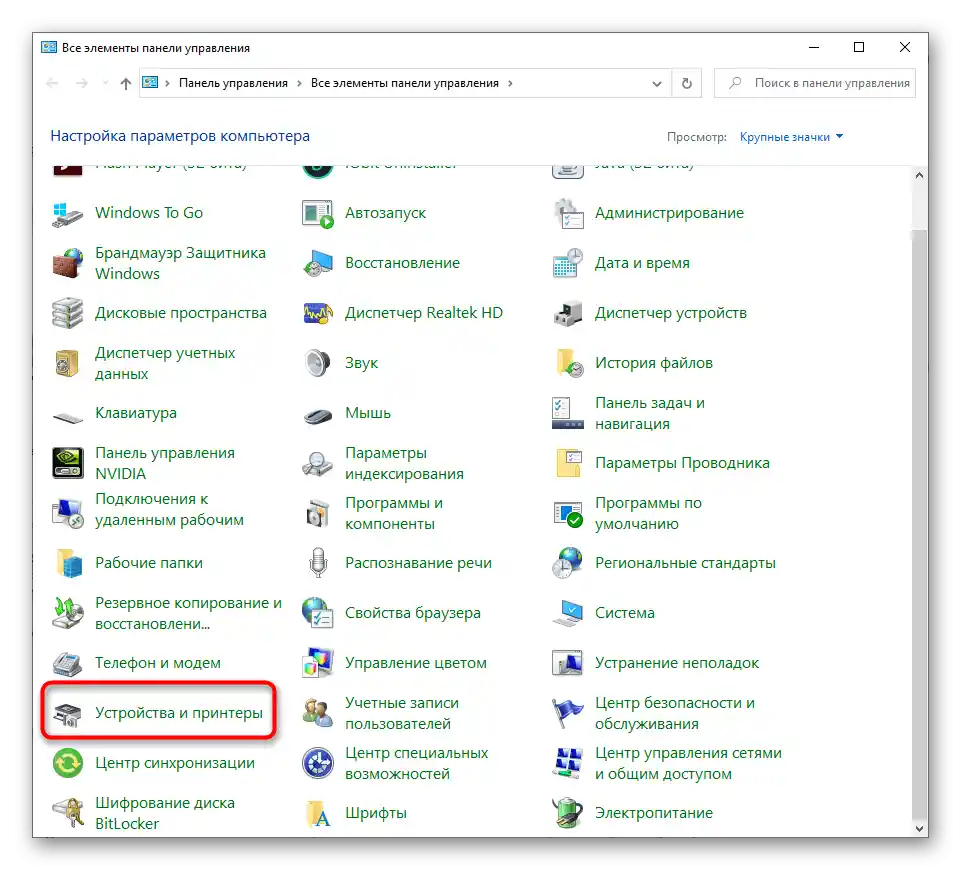
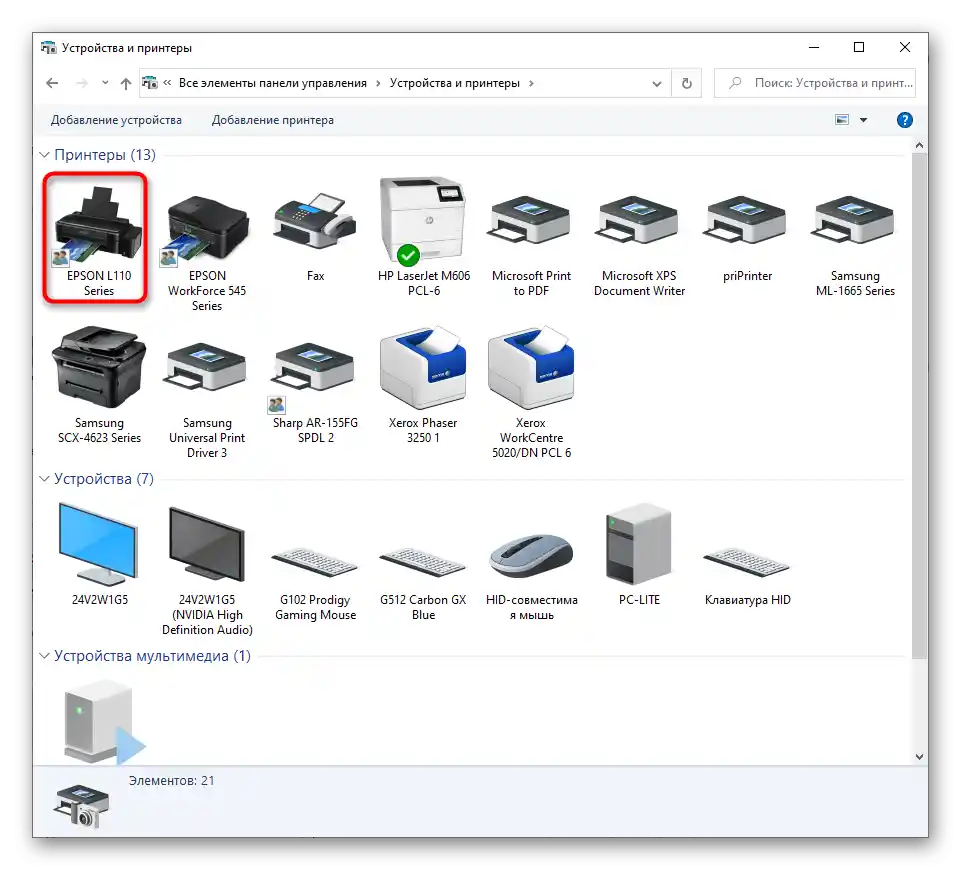
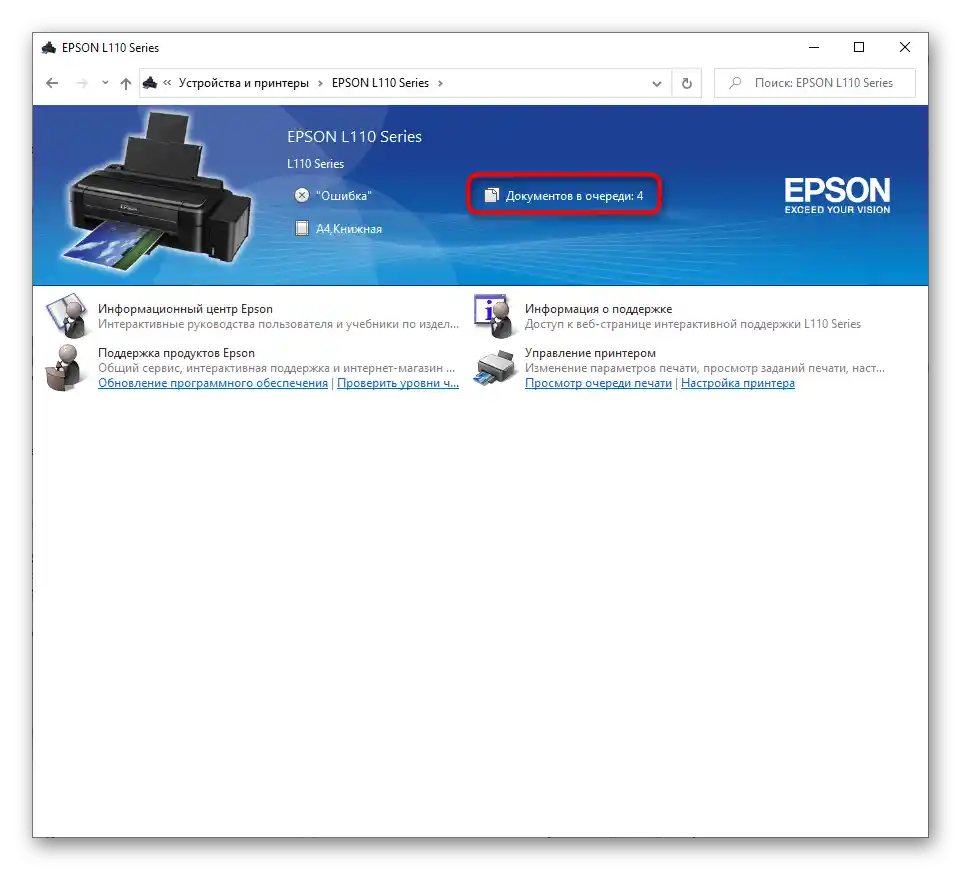
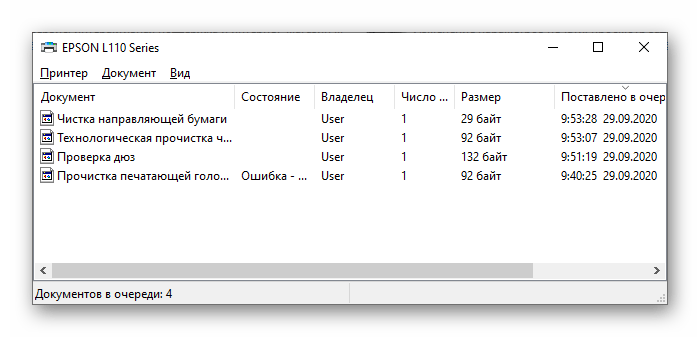
Způsob 3: Vyčištění fronty tisku
Někdy se chyba s hlášením "Tiskárna neodpovídá" při práci se zařízením od Canon objevuje, protože ve frontě tisku je dokument, který nelze automaticky vytisknout a odstranit.Odpovídajícím způsobem to způsobuje vznik poruchy. Můžete se jí zbavit, pokud ručně vyčistíte frontu tisku, a o metodách čištění si přečtěte v samostatném návodu na našich stránkách, přecházející na následující odkaz.
Podrobnosti: Vyčistit frontu tisku tiskárny
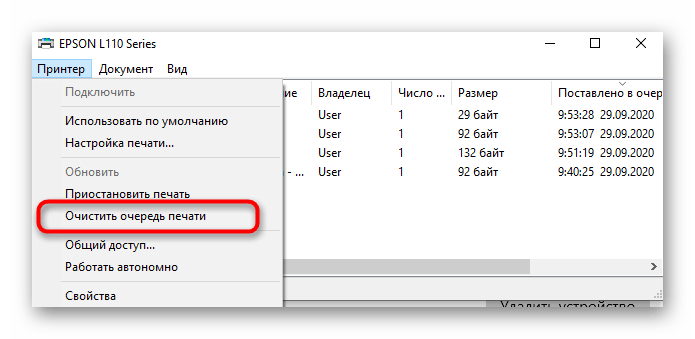
Způsob 4: Provádění defragmentace pevného disku
Tato možnost se ukazuje jako velmi zřídka užitečná, nicméně některým uživatelům pomohla zbavit se zmiňovaného problému i tehdy, když žádný z předchozích kroků nepřinesl požadovaný výsledek. Silná fragmentace disku může bránit výměně dokumentů při jejich umístění do fronty, a proto odpověď od tiskárny nepřichází. Pokud jste se nikdy nezabývali defragmentací pevného disku, nyní je ten správný čas to udělat, seznámením se se speciálním průvodcem od jiného našeho autora.
Podrobnosti: Vše, co potřebujete vědět o defragmentaci pevného disku
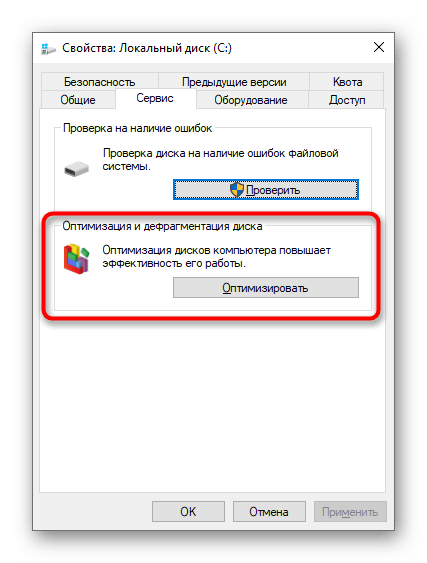
Způsob 5: Přeinstalace ovladače tiskárny
Poslední možná příčina, která způsobuje dnešní problém, je nesprávně vybraný nebo zastaralý ovladač tiskárny Canon.Mohou nastat i další problémy spojené s fungováním této součásti, proto je třeba ji přeinstalovat, přičemž nejprve se provede odstranění.
- Klikněte pravým tlačítkem myši na "Start" a v zobrazené nabídce vyberte "Správce zařízení".
- Otevřete sekci "Fronty tisku".
- Najděte mezi tiskárnami požadovanou a klikněte na ni pravým tlačítkem myši.
- V kontextové nabídce vyberte "Odstranit zařízení" a potvrďte odinstalaci spolu s ovladačem.
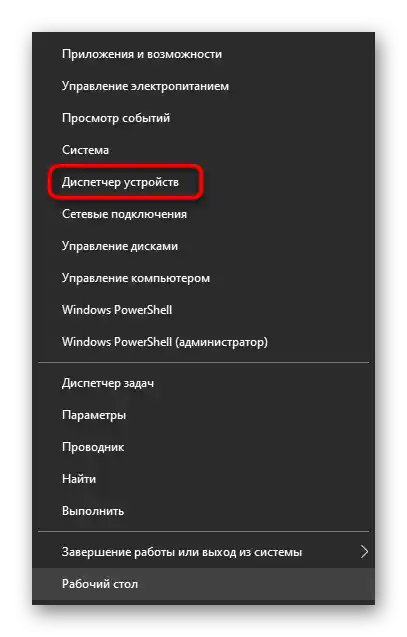
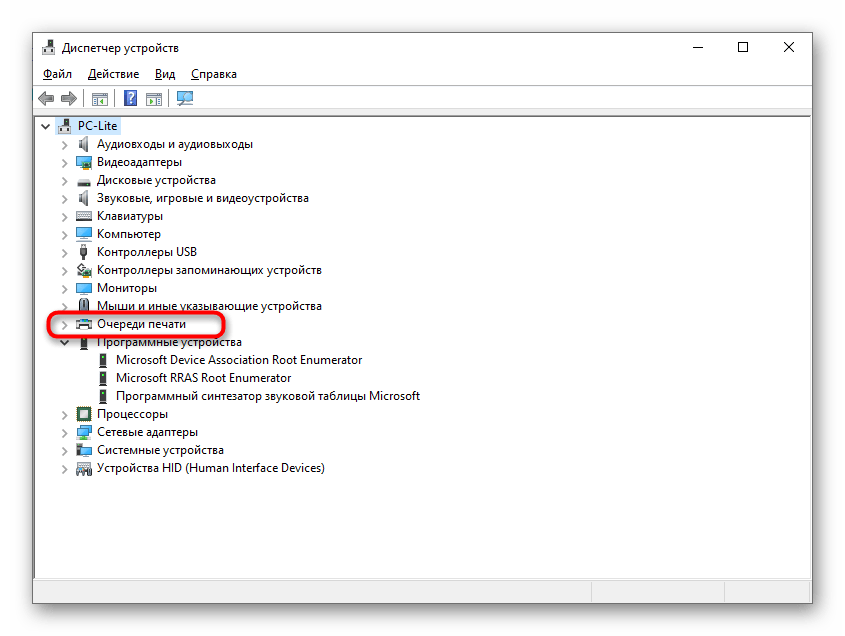
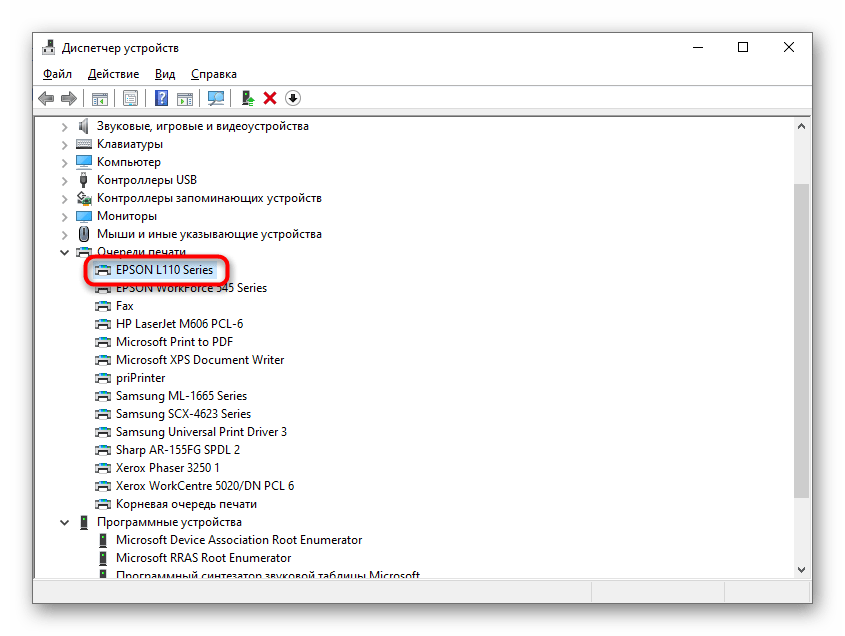
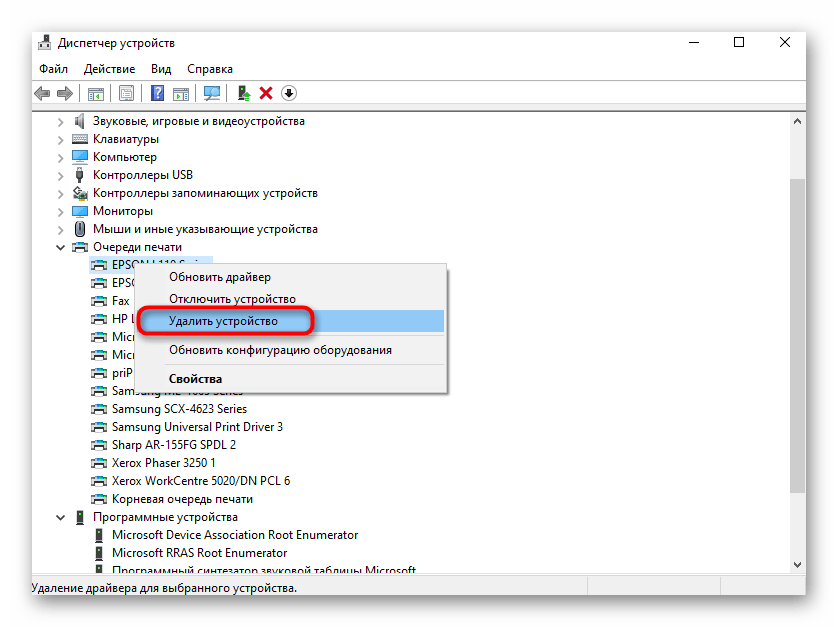
Dále se seznamte s dalšími kroky, které pomohou zcela odstranit aktuální ovladač tiskárny a jakékoli zmínky o něm v OS, pokud si nejste jisti, že výše popsaný proces zcela odinstaluje zařízení v operačním systému.
Více informací: Odstranění ovladače tiskárny v OS Windows 10
Zbývá pouze najít vhodný ovladač pro používaný model tiskového zařízení od Canon na oficiálních stránkách nebo pomocí jiných zdrojů, a poté jej nainstalovat do OS a zkontrolovat, jak to ovlivní fungování samotného zařízení.
Více informací: Instalace ovladače pro tiskárnu